Wie Sie Conversions über Conversion API (CAPI) an Facebook/Meta senden
Dieser Artikel erklärt, wie Sie über die Conversion-API von Facebook eine Conversion auslösen können, wenn ein Benutzer ein Growform-Formular abschickt.
Da die Browser zunehmend Cookies blockieren und die Datenschutzbestimmungen verschärft werden, ist der vertrauenswürdige Pixel von Facebook nicht mehr so zuverlässig wie früher. Kommen Sie zu CAPI: Facebooks Server-zu-Server-Lösung, mit der Sie Konversionen auch dann verfolgen können, wenn herkömmliche Tracking-Methoden versagen.
Durch die sichere Übermittlung von Server-zu-Server-Informationen an Facebook – wie gehashte E-Mail-Adressen und IP-Adressen – kann die Plattform Formulareingaben einzelnen Nutzern zuordnen, ohne auf Cookies angewiesen zu sein.
Dank unseres Integrationspartners Zapier, der einen großzügigen kostenlosen Plan und erschwingliche Pläne für ein paar tausend Aufgaben pro Monat anbietet, sind für diese Anleitung keine Programmierkenntnisse erforderlich.
Inhaltsverzeichnis
1. Erfassen Sie die IP-Adresse und den Benutzer-Agenten in Growform
Zunächst müssen Sie die Erfassung der IP-Adresse und des User-Agents in Growform aktivieren. Der “User-Agent” ist eine standardisierte Beschreibung des Browsers des Benutzers (z.B.: Mozilla/5.0 (Windows NT 10.0; Win64; x64) AppleWebKit/537.36), während die IP-Adresse das Internet-Äquivalent zur Telefonnummer des Benutzers ist.
Es ist zwar möglich, das CAPI-Tracking auch ohne diese Funktion zu aktivieren, aber es liefert eine bessere Übereinstimmung und ist eines der besten verfügbaren Signale. So geht’s:
- Navigieren Sie zu Ihrem Formular in Growform
- Klicken Sie auf “Formulareinstellungen bearbeiten”.
- Wählen Sie “Systemdetails erfassen”.
- Klicken Sie auf “Formulareinstellungen speichern”.
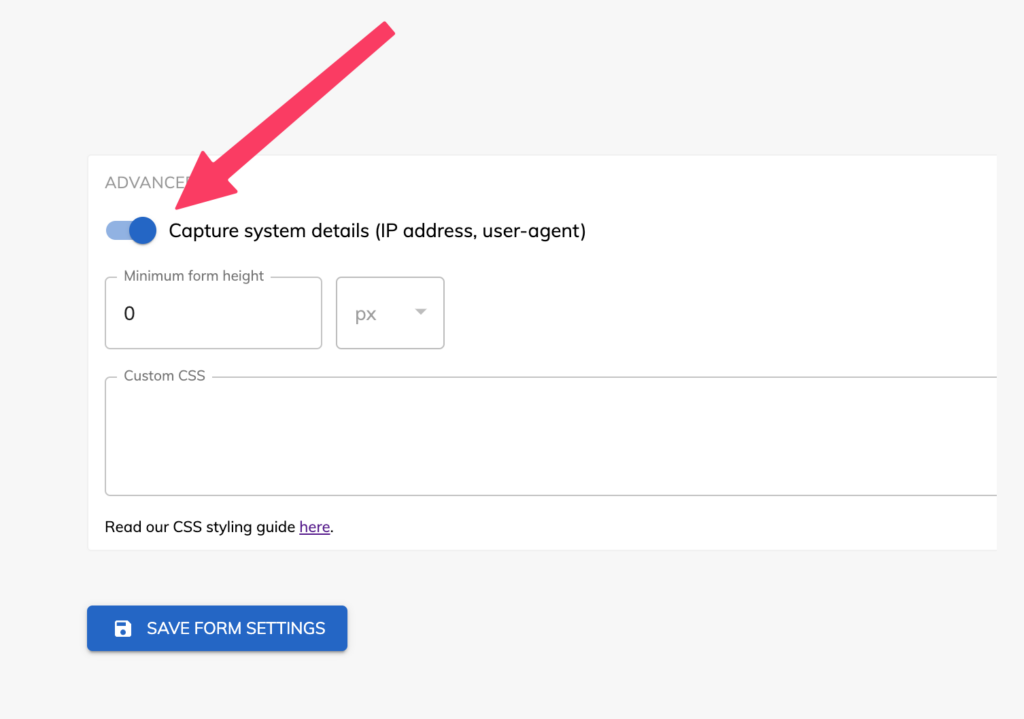
Bitte beachten Sie, dass Sie in einigen Ländern möglicherweise die Erlaubnis Ihrer Nutzer einholen müssen, bevor Sie eindeutig identifizierbare Informationen wie die IP-Adresse erfassen.
Wenn diese Einstellung aktiviert ist, erfasst Growform die IP-Adresse und den User-Agent – und diese sind dann neben den anderen Feldern in den nächsten Schritten verfügbar.
2. Führen Sie eine Testeinreichung durch
Sobald Sie die Erfassung von IP-Adressen und User-Agents aktiviert haben, ist es wichtig, eine Testübertragung durchzuführen, damit Zapier die neuen Daten, die wir im nächsten Schritt erfassen, “sehen” kann.
Testen Sie Ihr Formular, indem Sie auf “Formular anzeigen” klicken (oder die eingebettete Seite besuchen) und es ausfüllen.
Sobald Sie einen Lead übermittelt haben, sollten Sie den User-Agent und die IP-Adresse neben den anderen Formularinformationen auf der Seite “Leads anzeigen” sehen:
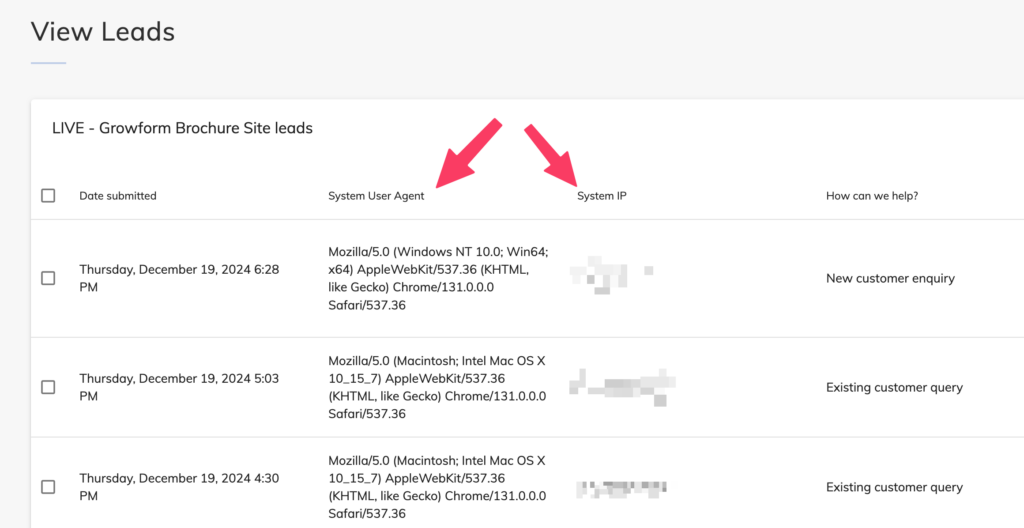
Von nun an werden diese Felder neben allen anderen Feldern auch in Zapier auswählbar sein.
3. Erstellen Sie einen Zapper
Melden Sie sich jetzt bei Zapier an (ggf. mit einem Konto) und klicken Sie auf “Erstellen”, um einen neuen Zap zu erstellen. Wenn Sie neu bei Zapier sind, finden Sie hier eine allgemeine Anleitung zur Nutzung der Plattform.
Richten Sie den Growform-Auslöser wie folgt ein:
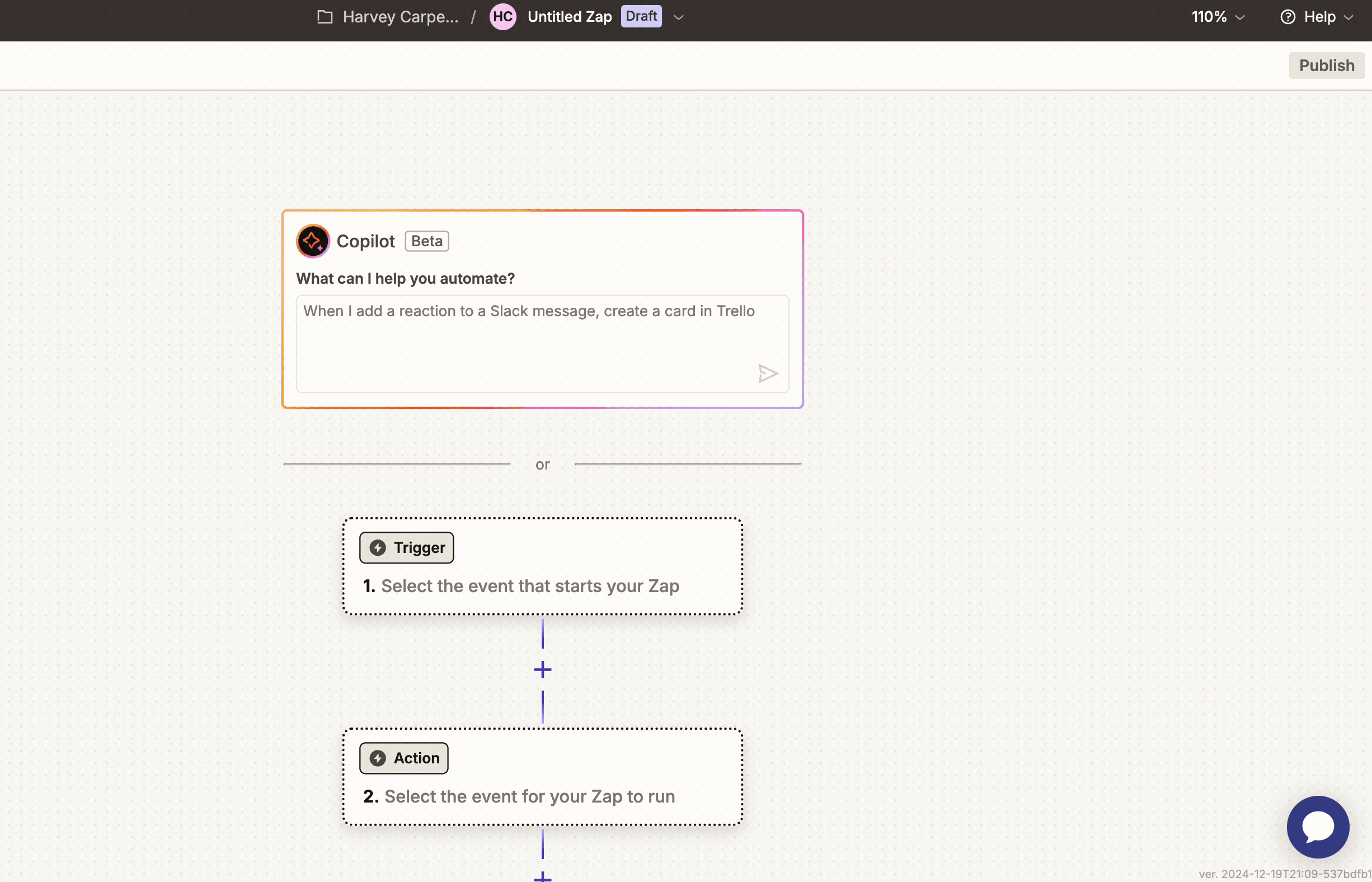
- Legen Sie Ihren Auslöser als Growform fest
- Legen Sie als Auslöser-Ereignis die Übermittlung eines neuen Formularsfest.
- Wählen Sie Ihr Growform-Konto und verbinden Sie Growform mit Zapier, falls erforderlich.
- Setzen Sie die Formular-ID auf das entsprechende Formular und klicken Sie auf “Test trigger”, um die letzte Übermittlung in Zapier zu sehen.
Einrichten der Facebook / CAPI-Umwandlung
Jetzt, wo wir unsere Daten von Growform haben, ist es an der Zeit, ein Conversion-Ereignis an Facebook/Meta zu senden. So geht’s:
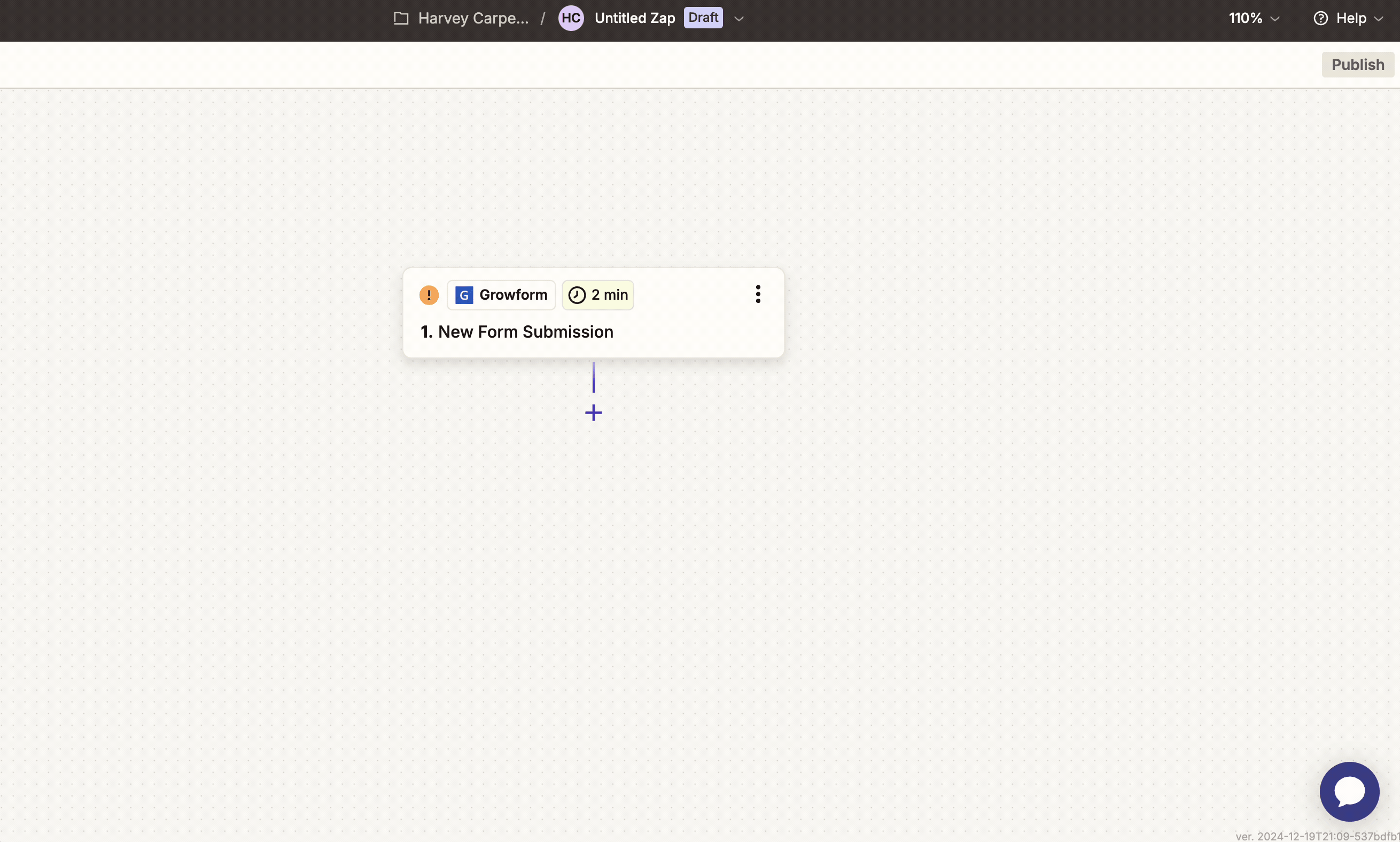
- Klicken Sie auf “Aktion” und suchen Sie “Facebook-Konvertierungen”. Wählen Sie“Facebook-Konvertierungen für Geschäftsadministratoren“, vorausgesetzt, Sie haben ein Geschäftsadministratorenkonto. Wenn nicht, wählen Sie “Facebook-Konvertierungen”.
- Für Aktionsereignisse wählen Sie für die meisten Anwendungsfälle die Option Anderes Ereignis senden (z.B. “CompleteRegistration”, “AddToCart” oder ein benutzerdefiniertes Ereignis. Wenn Sie ein “Kauf”- oder “Lead”-Ereignis auslösen müssen, wählen Sie die entsprechende Option – aber beachten Sie, dass diese Anleitung mit Anderes Ereignis senden fortgesetzt wird.
Klicken Sie auf “Weiter”, und Sie sehen eine Liste von Feldern, die Sie an Facebook senden können. Hier sind die wichtigen Felder:
- Aktionsquelle: Sollte auf “Website” eingestellt sein.
- Ereignisname: Sollte auf das Ereignis eingestellt sein, das Sie senden möchten (z.B. AddToCart oder CompleteRegistration). Wählen Sie NICHT “Kauf” oder “Lead”, wenn Sie im vorherigen Schritt “Anderes Ereignis senden” gewählt haben, da dies nicht funktioniert – gehen Sie stattdessen zurück und ändern Sie Ihre Auswahl auf das entsprechende Ereignis.
- Zeit des Ereignisses: Wenn Ihr Zap alle 2 Minuten ausgeführt wird, können Sie diesen Wert einfach leer lassen, da Zapier die Zeit des Zaps verwendet, die sehr nahe an der Zeit des Ereignisses liegt. Wenn Sie mit 15-minütigen Abfragen arbeiten oder sich nicht sicher sind, sollten Sie die Zeit der Formularübermittlung im UNIX-Format senden (siehe unten).
- URL der Ereignisquelle: Wenn möglich, sollten Sie hier die Website angeben, auf der Sie das Formular eingebettet haben. Dieses Feld ist erforderlich, wenn Sie “Website” als Aktionsquelle gewählt haben.
- Kundeninformationen: Dies sind die Kundeninformationen, die für den Abgleich verwendet werden. Sie sollten einfach so viele Kundeninformationen zuordnen, wie Sie zur Verfügung haben (z.B. E-Mail-Adresse, Telefonnummer, Name). Sie müssen diese Daten nicht “hacken” – Zapier kümmert sich automatisch darum.
Wir empfehlen Ihnen, mindestens eine Sendung zu machen:
- Client-IP-Adresse
- Benutzer-Agent
Wenn Sie die Schritte 1 und 2 korrekt ausgeführt haben, können Sie die IP-Adresse und den User-Agent zusammen mit allen anderen Formulardaten auswählen:
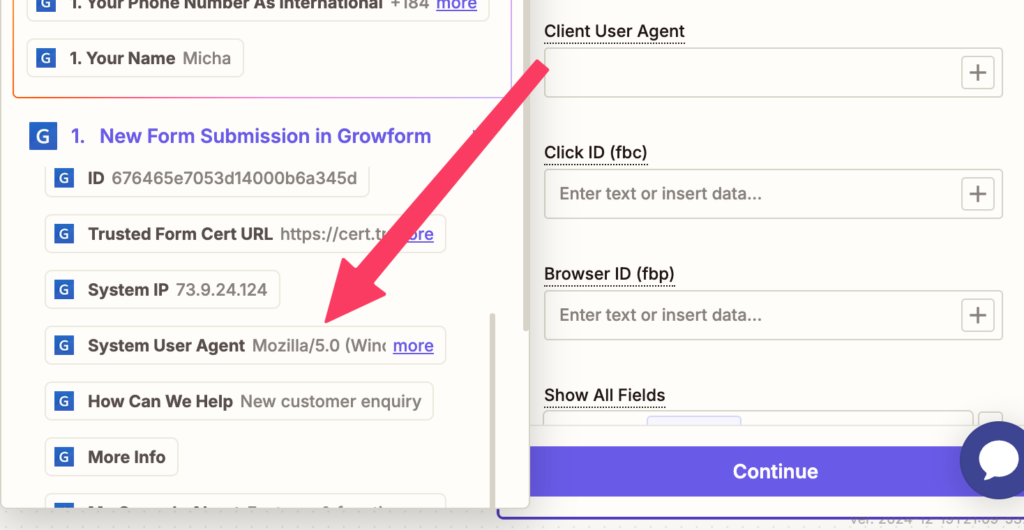
Das war’s! Klicken Sie auf “Weiter” und dann auf “Testschritt”. Sie sollten eine Antwort wie die folgende sehen, und zwar ohne Fehlermeldungen:
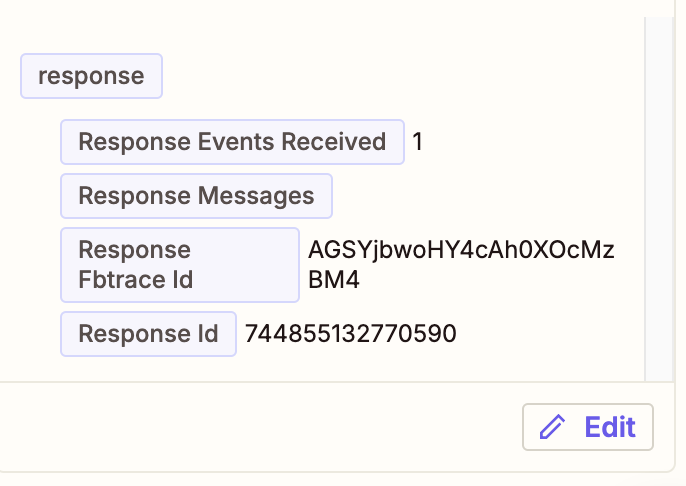
Das war’s! Unsere Veranstaltung wurde erfolgreich an Meta gesendet. Als Nächstes überprüfen wir, ob sie sicher in der Facebook Business Manager-Oberfläche angekommen ist. Wenn Sie in dieser Phase einen Fehler sehen, machen Sie sich keine Sorgen – lesen Sie einfach den Abschnitt “Fehlerbehebung” weiter unten.
4. Überprüfen Sie Ihre Veranstaltung in Facebook
Wenn Sie im “Event Manager” von Facebook eine Warnung sehen, in der Sie aufgefordert werden, Ereignisse von Growform oder einer Ihnen bekannten Domain zuzulassen oder zu blockieren, müssen Sie auf Zulassen klicken, damit die Ereignisse erfolgreich empfangen werden können.
Facebook hat eine Verzögerung von bis zu 30 Minuten bei der Ereignisverfolgung. Wenn Sie also Ihr Ereignis im vorherigen Schritt erfolgreich gesendet haben, es aber noch nicht sehen, kommen Sie in einer halben Stunde wieder. Unserer Erfahrung nach dauert es 15-20 Minuten, bis Ereignisse angezeigt werden!
- Navigieren Sie zu business.facebook.com und gehen Sie zu “Veranstaltungsmanager”. Zum Zeitpunkt der Erstellung dieses Artikels können Sie auf “Alle Tools” und dann auf “Veranstaltungsmanager” klicken.
- Vergewissern Sie sich, dass Sie sich auf dem richtigen Konto befinden, an das Sie die Daten gesendet haben – manchmal müssen Sie in der oberen rechten Ecke zwischen den Konten wechseln und sogar auf “Weitere Anzeigenkonten anzeigen” klicken.
- Wählen Sie unter “Datenquellen” Ihr Pixel und suchen Sie nach dem Ereignisnamen, den Sie zuvor gesendet haben. Wenn Sie den richtigen Ereignisnamen sehen, sollten Sie unter der Spalte “Integration” “Mehrere” oder “Conversions API” sehen – das bedeutet, dass das Ereignis erfolgreich über die API empfangen wurde.
Hier ist das Backend-Ereignis, das in unserem eigenen Konto angezeigt wird:
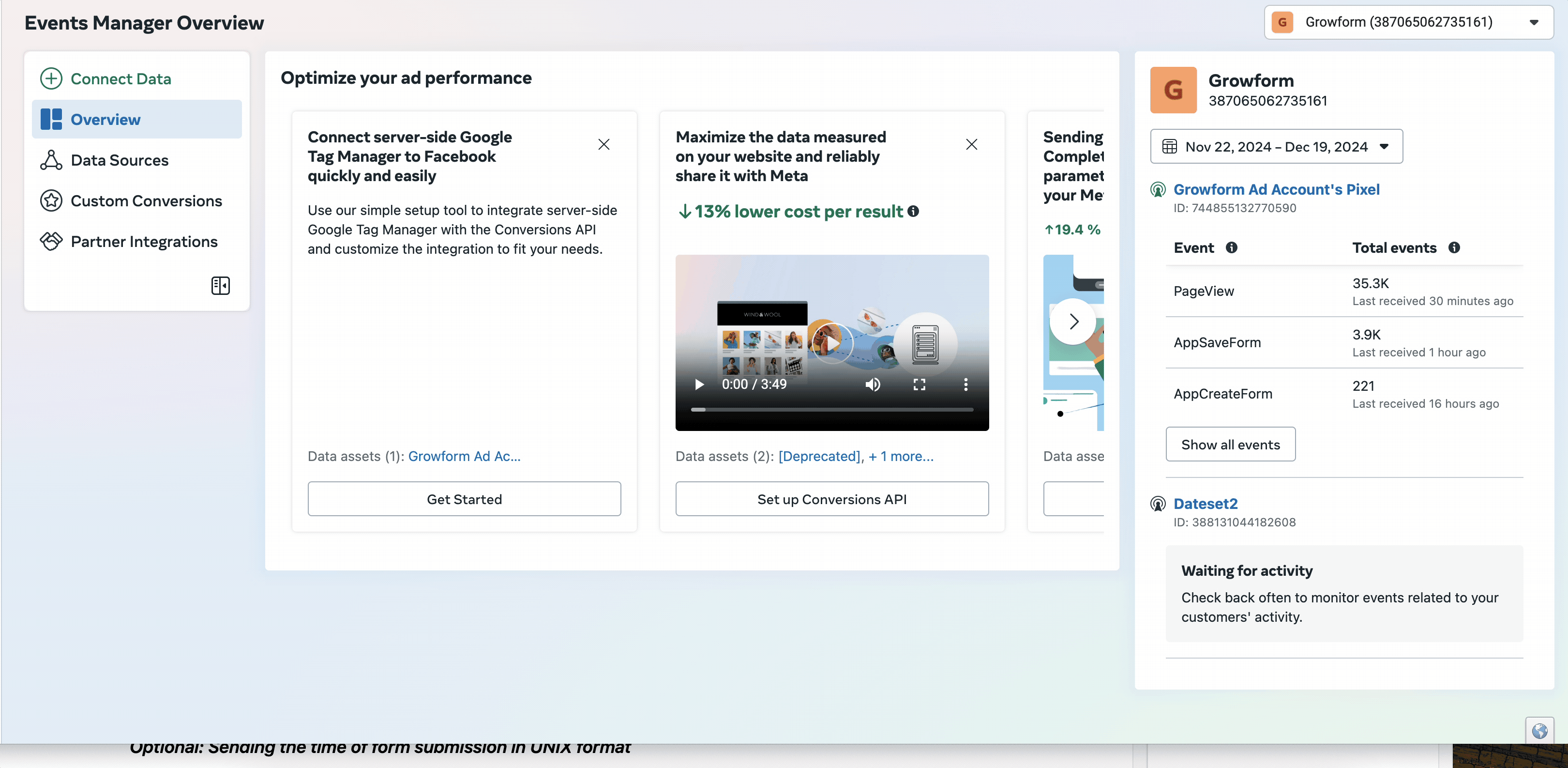
Optional: Senden der Uhrzeit der Formularübermittlung im UNIX-Format
Wenn Sie die Uhrzeit der Formularübermittlung an Zapier senden möchten, müssen Sie diese auch in “X” oder “Unix” konvertieren, das Format, in dem Facebook die Daten erwartet.
Das UNIX-Format ist eine lange Zahl, die eigentlich die Anzahl der Sekunden seit 1970 ist!
So geht’s:
- Fügen Sie einen Schritt oberhalb des Facebook-Konvertierungsschritts hinzu
- Wählen Sie “Formatierer”.
- Wählen Sie als Aktionsereignis Datum/Uhrzeit
- Wählen Sie unter “Transformieren” Format
- Wählen Sie als Eingabe das Datum, das von Growform übermittelt wurde .
- Als “Zu formatieren” wählen Sie X (die letzte Option zum Zeitpunkt des Schreibens) und klicken dann auf “Weiter”.
- Klicken Sie auf Weiter, und Sie sollten die Ausgabe dieses Schrittes in Sekundenschnelle sehen
- Zurück in der “Ereigniszeit” unter dem Schritt Facebook Conversions können Sie den Wert, den Sie gerade verfügbar gemacht haben, einfügen!
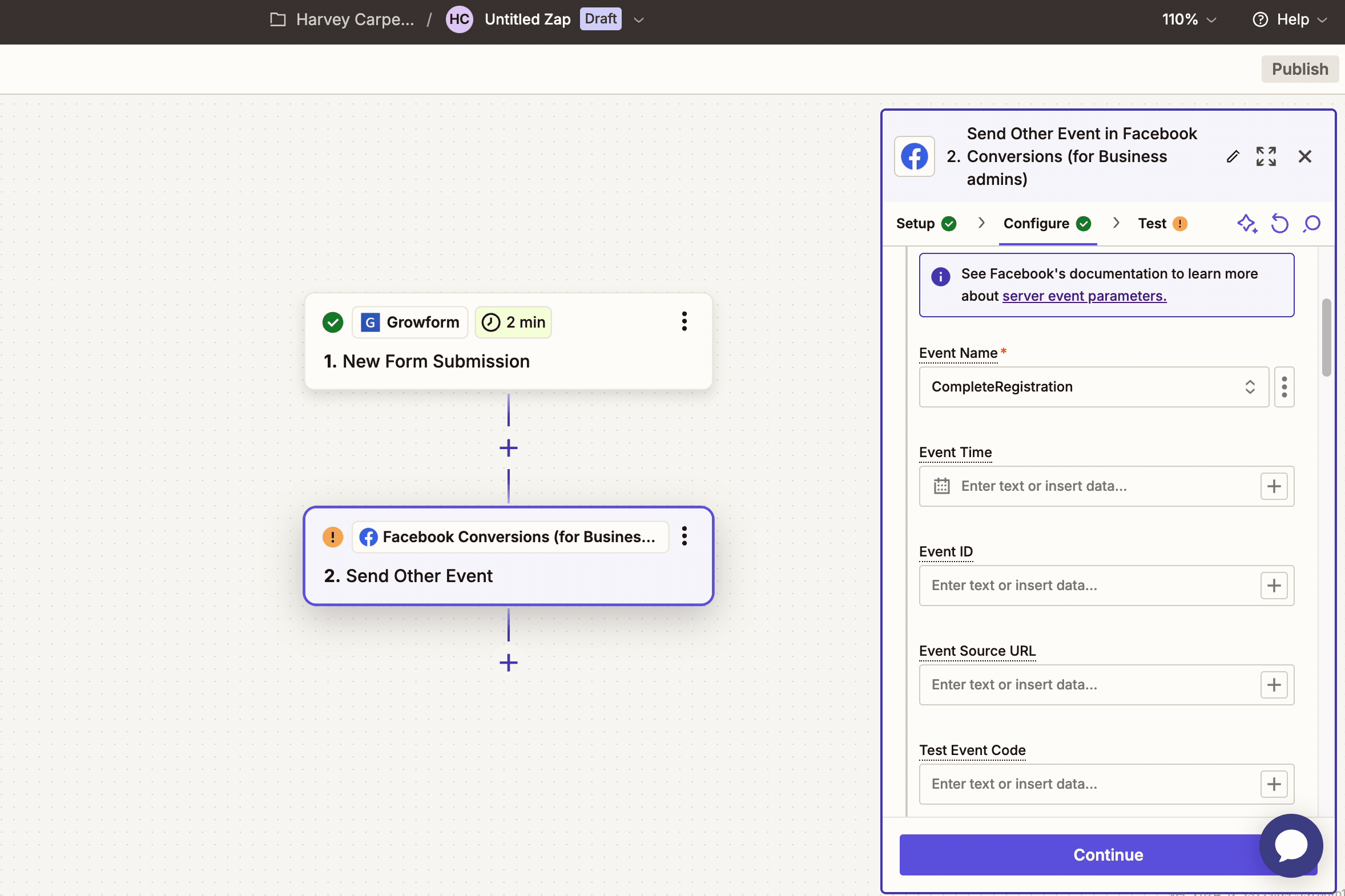
Fehlersuche
Warnung“Ungültiger Parameter” in Zapier gesehen
Dies ist ein sehr häufiger Fehler bei der Ersteinrichtung und bedeutet lediglich, dass eines der Felder, die Facebook erwartet, nicht ganz richtig ist. Leider teilt uns Facebook nicht mit, welches Feld falsch ist. Überprüfen Sie daher Folgendes:
- Ihre “Aktionsquelle” ist auf Website eingestellt
- Ihr Ereignisname ist NICHT auf “Kauf” oder “Lead” eingestellt, wenn Sie den Zapper “Anderes Ereignis senden” verwenden, wie in dieser Anleitung beschrieben. Wenn Sie diese verwenden möchten, sollten Sie das entsprechende “Aktionsereignis” bereits bei der Einrichtung der Facebook-Konvertierung auswählen.
- Die URL der Ereignisquelle ist auf eine gültige URL gesetzt (z.B. https://www.example.com) und nicht leer gelassen.
- Unter “Kundeninformationen” ist E-Mail eingestellt – dies ist ein Pflichtfeld von Facebook
- Unter “Kundeninformationen” ist der Client User-Agent eingestellt – dies wird von Facebook benötigt
Ereignis nicht in Facebook gesehen
- Warten Sie 30 Minuten auf das Ereignis – Facebook warnt, dass es 30 Minuten dauern kann, bis die Ereignisse im Backend verarbeitet werden.
- Vergewissern Sie sich, dass Facebook keine Ereignisse blockiert: Überprüfen Sie Ihr Facebook-Dashboard im Ereignis-Manager auf ein Banner, das die Möglichkeit bietet, Ereignisse zuzulassen oder zu blockieren, und wählen Sie “Zulassen”, wenn Sie die Möglichkeit haben.
Recent Posts
- Ein vollständiger Leitfaden zur Formularvalidierung für eine bessere Benutzerfreundlichkeit
- Lead Scoring für bessere Verkäufe beherrschen
- Was bedeutet Bottom of Funnel im Marketing? Hier sind unsere Top-Strategien für den Erfolg
- Was ist Lead Enrichment? Unser vollständiger Leitfaden zur Anreicherung Ihrer Lead-Daten
- Wie Sie Conversions über Conversion API (CAPI) an Facebook/Meta senden
